如何屏幕截图,详细教您怎么截图
- 分类:win8 发布时间: 2018年05月18日 13:00:02
小伙伴们,你们会不会遇到这样的问题?就是当你边在电脑微信上和朋友聊天边刷微博或者看网页新闻的时候,突然看到搞笑的内容想要分享给朋友,一起讨论。但是,却发现自己不会截图,不知道怎么截。小编我就遇到过这种时候,当时我是特别崩溃的,身边有没有人教我。但是你们不一样,因为你们有我呀!哈哈~今天我就来教你们怎么屏幕截图~
说起屏幕截图,大家应该都不会感到陌生,因为我们在使用电脑的时候经常会需要用到这个。但对于如何屏幕截图,却是让许多人烦恼的一个问题。尤其是当你手头上有紧急的事情要做,然后要用到屏幕截图却不会,这个时候是令人既气愤又无奈的。所以今天,我就来教你们几种屏幕截图的办法,让你们轻松面对这种时候!
现在,我来给大家说两种常用的屏幕截图的方法~
第一种,系统自带的截图
我们要截取整个屏幕的话,按键盘的PrintScreenRq,但是每个键盘的按键位置可能会有略微的差异,但是一定要找对按键哟~
按键位置和所截下来的图如下所示:
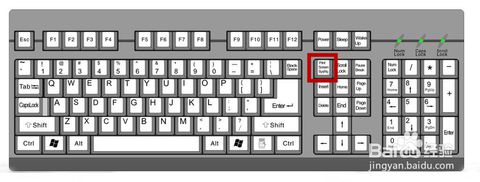
截图电脑图解-1
屏幕截图电脑图解-2
如果你只是想要截取当前的窗口,那你就按键盘上的Alt+PrintScreenRq,假设当前窗口是美图秀秀,那么按键位置和所截到的图如下所示:
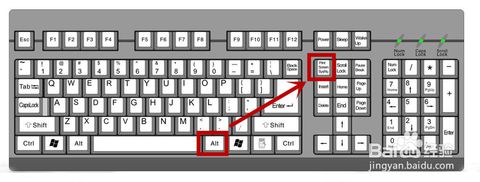
聊天截图电脑图解-3
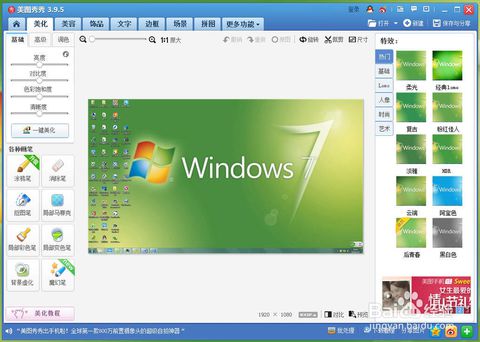
聊天截图电脑图解-4
第二种,聊天工具截图
我就以最普遍使用的软件QQ为例,你先随便打开一个聊天框,然后在聊天记录那里可以看到截图的图标(或者按键盘上的Ctrl+Alt+A),然后你就可以进行截图,截图完后,可以进行简单的编辑图片,了例如标注、文字等,编辑完后可以单击保存。

截图电脑图解-5
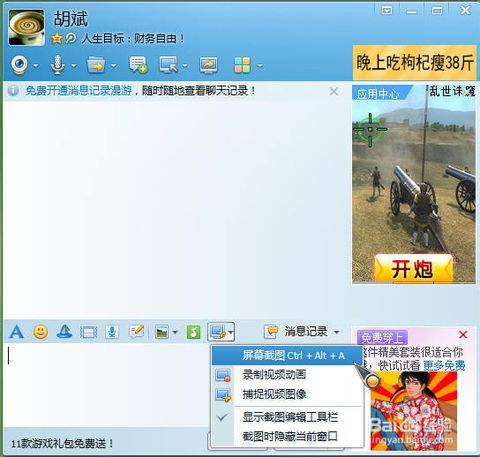
如何屏幕截图电脑图解-6
那么以上这两种方法简单的屏幕截图的办法啦~
猜您喜欢
- 小编教你安国U盘量产工具2017/08/19
- 教你32位和64位系统有什么区别..2019/06/03
- 深度技术win732位系统与win764位系统..2017/05/13
- 一键u盘装系统图解教程2016/12/21
- 如何查看电脑使用记录,详细教您查看电..2018/09/22
- office 2010永久密钥下载2017/10/20
相关推荐
- 金士顿u盘修复工具怎么用 2016-10-20
- 硬盘安装ghost win7操作过程 2017-03-17
- 金山卫士u盘修复工具讲解 2016-10-30
- 电脑蓝屏代码0x000007b,详细教您怎么.. 2017-11-06
- 制作启动光盘,详细教您如何制作光盘启.. 2018-07-11
- 我的电脑属性打不开,详细教您我的电脑.. 2018-09-28




 粤公网安备 44130202001059号
粤公网安备 44130202001059号